地図更新について
-
無料地図更新サービス(Webダウンロード限定)
パソコンで地図更新アプリを使用し、地図データをダウンロードしてください。
無料地図更新のご利用には、ユーザー登録が必要となります。
https://panasonic.jp/car/navi/freemap/
※インターネットを利用できる環境などが必要です。詳しくは、当社サイトをご覧ください。(通信費用はお客様のご負担となります。スマートフォンでのご利用はできません。)
※対応OSはWindowsのみです。【有効期間】2020年8月下旬~2022年12月10日まで(予定)
期間内に下記いずれかの1回限り、全地図更新できます。
- 2020年8月下旬~2021年8月中旬:2020年8月版
- 2021年8月下旬~2022年8月中旬:2021年8月版
- 2022年8月下旬~2022年12月中旬:2022年8月版
※更新データの配信予定時期については、Webサイトをご覧ください。※上記期間以降の更新は、年度更新地図の販売をご利用ください。(発売時期・販売方法については、決定しだい当社サイトにてご案内いたします。)
更新内容
- 道路地図(縮尺50 m 〜 250 ㎞) ※細街路含む。
- 案内画像(リアル3D表示・ジャンクションビュー・方面看板など)
- 音声案内
- 地点検索データ(施設情報・電話番号情報など)
- 逆走検知データ
- 市街地図
ご利用の流れ
- 地図更新アプリを専用サイトからダウンロードして、パソコンにインストールしてください。
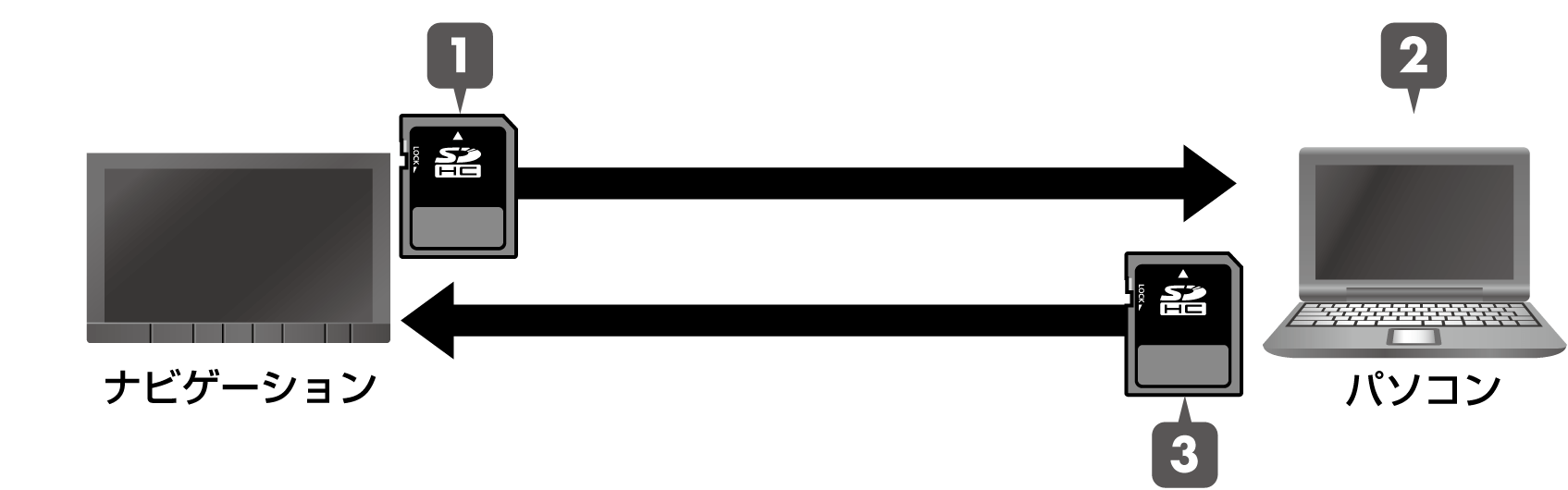
-
1
地図SDHCメモリーカードをナビゲーションから取り出し、パソコンに挿入する
-
2
地図更新アプリを起動し、専用サイトから地図データをダウンロードして地図SDHCメモリーカードに保存する
-
3
地図更新が完了したら、地図SDHCメモリーカードをパソコンから取り出し、ナビゲーションに挿入する
-
地図SDHCメモリーカードの出し入れ
取り出しかた
-
1
を押し、OPENを選ぶ
- ディスプレイが開きます。
-
2
パネルを左にスライドさせ、取り外す
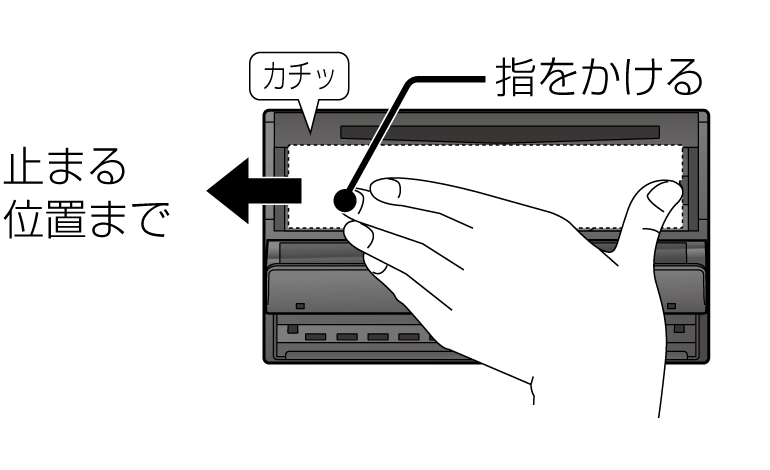
-
3
車のエンジンを切る(ACCをOFFにする)
- ディスプレイが開いたまま、電源が切れます。
-
4
地図SDHCメモリーカードを取り出す
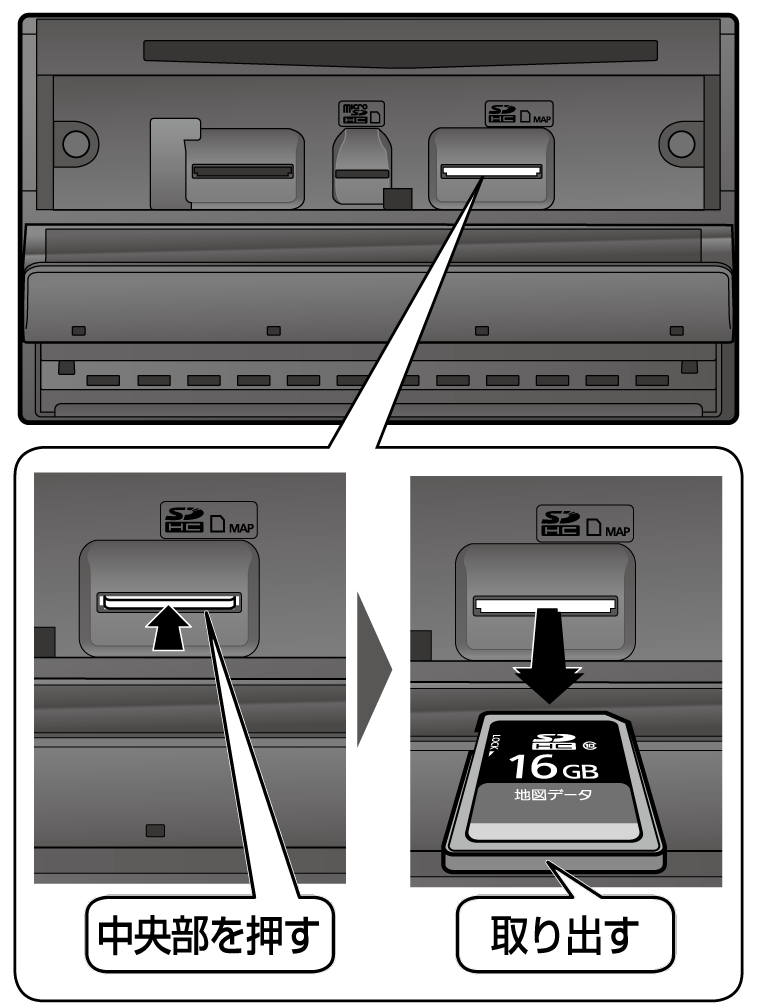
そのまま地図更新を行ってください。
挿入のしかた
-
1
左記手順3の状態で、地図SDHCメモリーカードを挿入する

-
2
パネルを本体の左端に合わせ、はめ込む
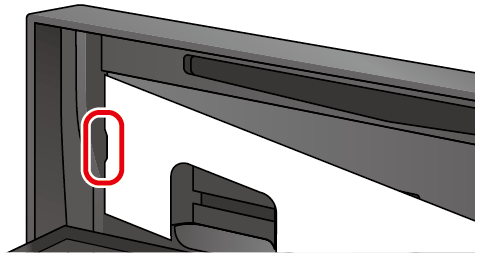
- パネル裏面の突起を、本体の孔にかみ合わせてください。
-
3
パネルを右にスライドさせ、取り付ける
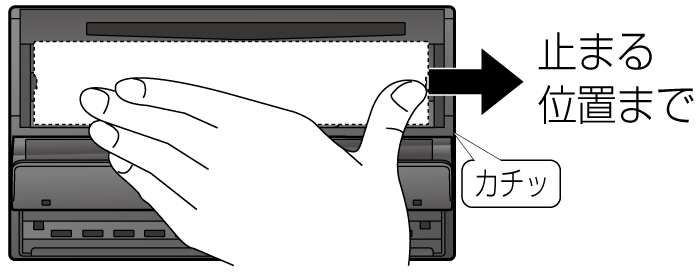
-
4
ディスプレイを閉める
-
車のエンジンをかける
(ACCをONにする)
-
確認を選び、
を押す
- ディスプレイが閉まります。
-
お知らせ
- 地図SDHCメモリーカードを挿入したら、必ずパネルを取り付けてください。
パネルが取り付けられていない状態では、ディスプレイが閉まりません。
-
